Como calcular áreas con Google Maps
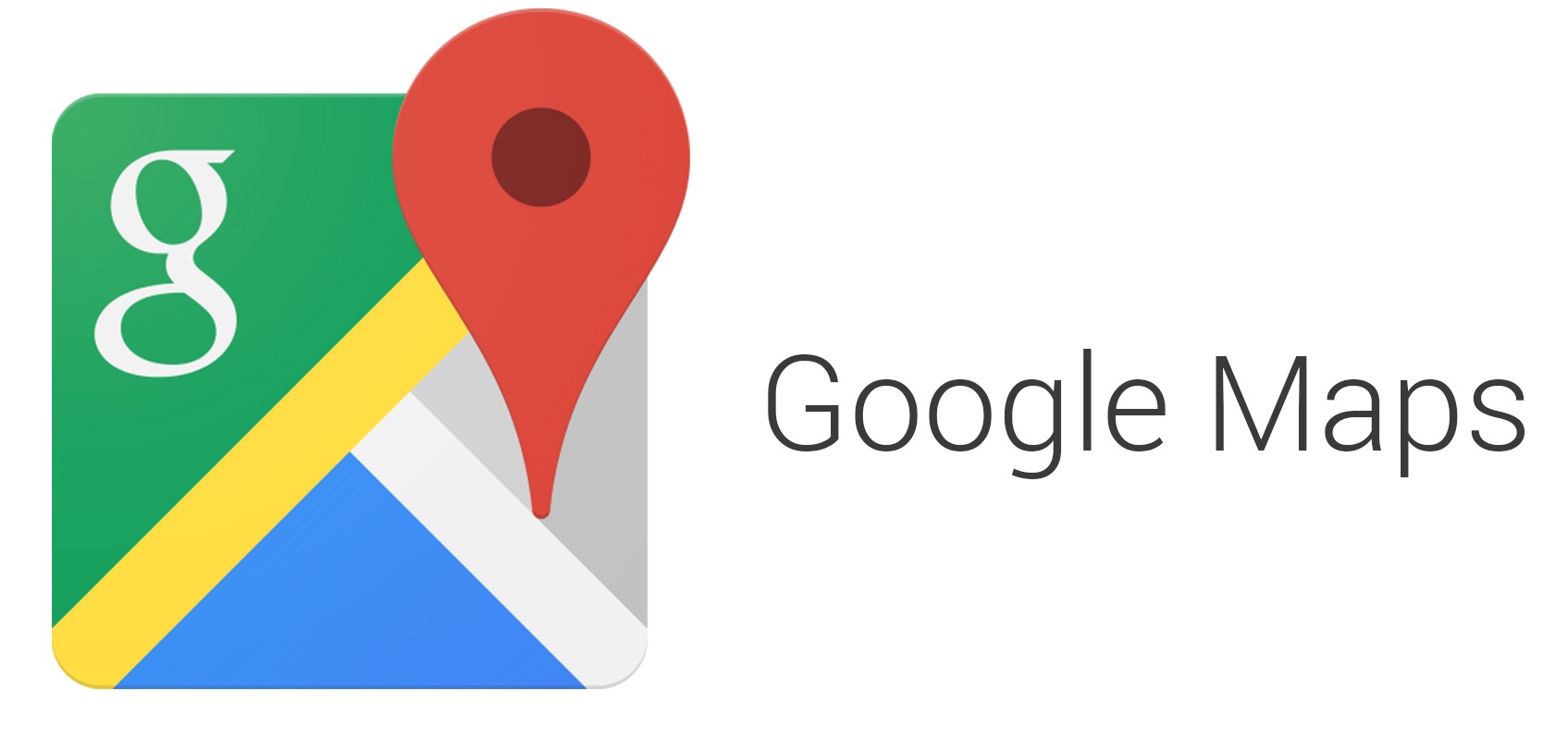
Google maps
Actualmente muchos de nosotros utilizamos el servicio de Google Maps ya sea para buscar nuestra casa, saber llegar a algún lugar a través del GPS o simplemente mirar lugares a los que no tenemos posibilidad de viajar a través de la comodidad de tu computadora o celular. Sin embargo, muchos de nosotros desconocemos funciones de Google Maps que podrían solucionarnos muchos problemas. Sin duda alguna Google Maps es una herramienta fascinante con muchas utilidades, a continuación te mostramos algunas.Como medir distancias
Google Maps nos permite medir distancias de calles o de un punto a otro en el mapa. Esto último nos puede servir por ejemplo para saber el largo y ancho del terreno de un parque de manera fácil y rápida. Para lograrlo es necesario seguir los siguientes pasos:- Accede a la página de Google Maps.
- Localiza la calle o lugar que quieras medir su distancia.
- Da click derecho en donde quieras comenzar la medición.
- Presiona el click izquierdo sobre “medir distancia” en el menú de opciones desplegable
- Aparecera el primer punto de nuestra medición
- Mueve el ratón hasta dónde quieres terminar la medición y da click de nuevo.
- Te aparecerá en un recuadro la longitud de tu medición.
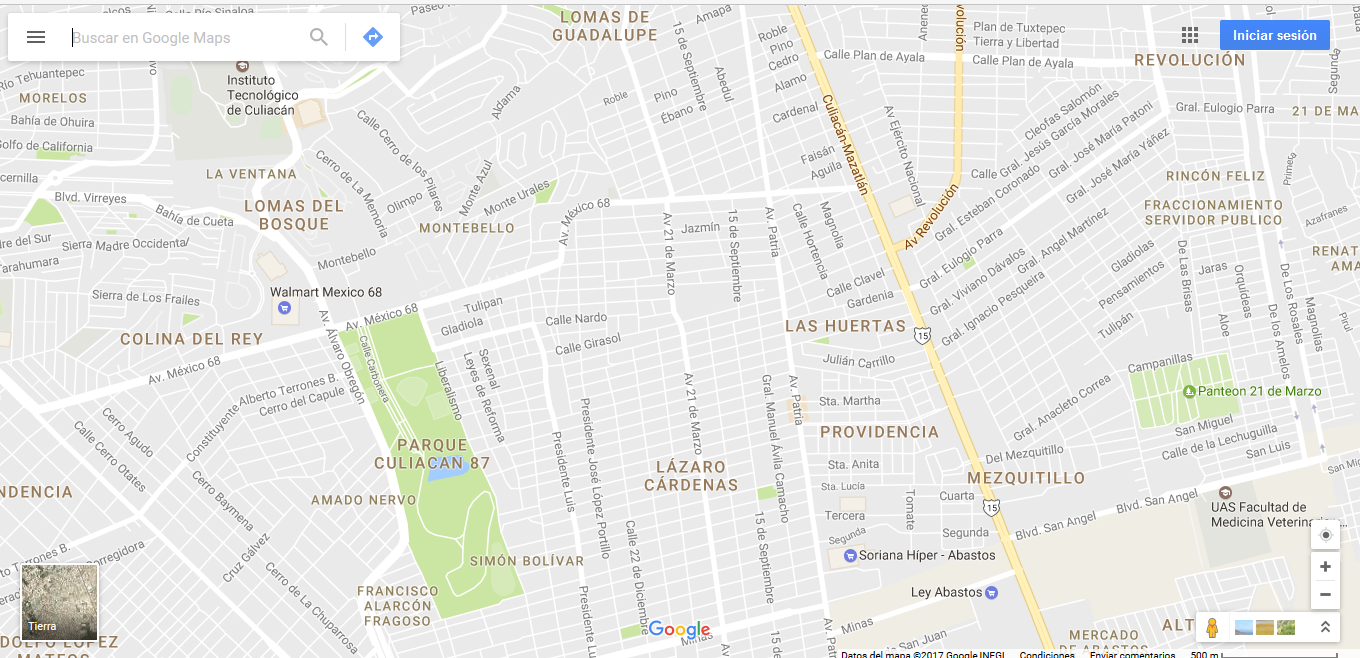
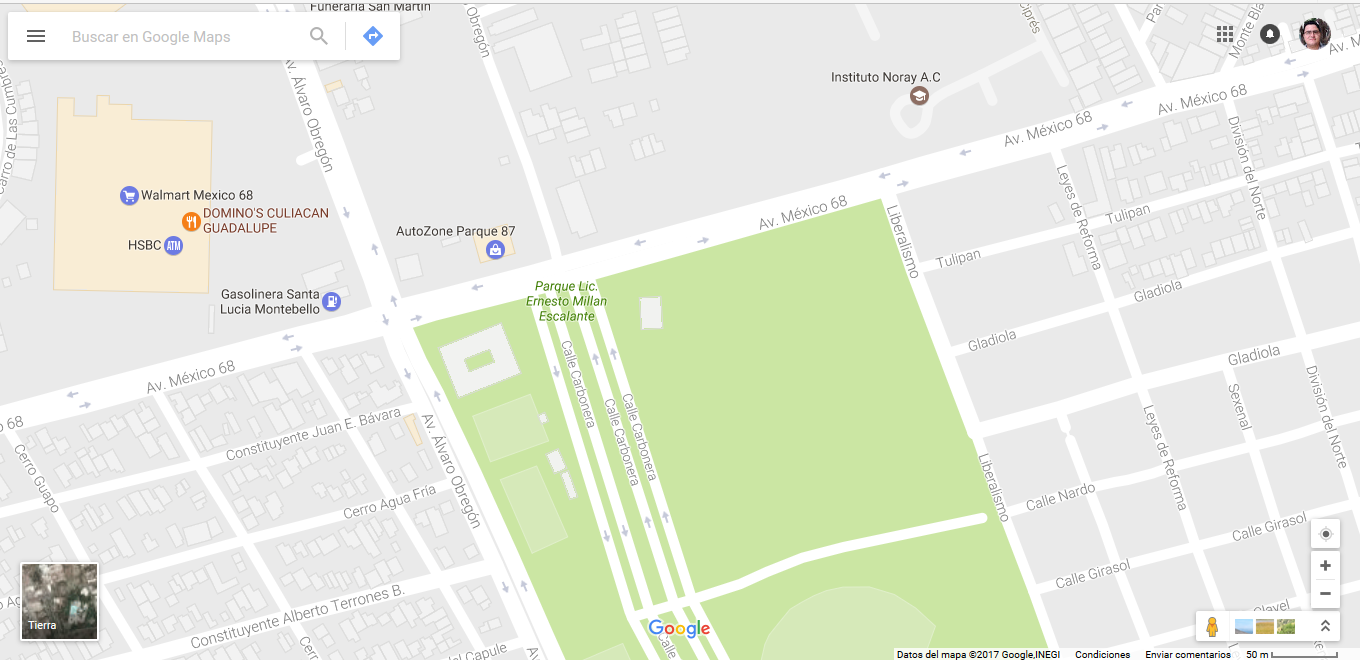
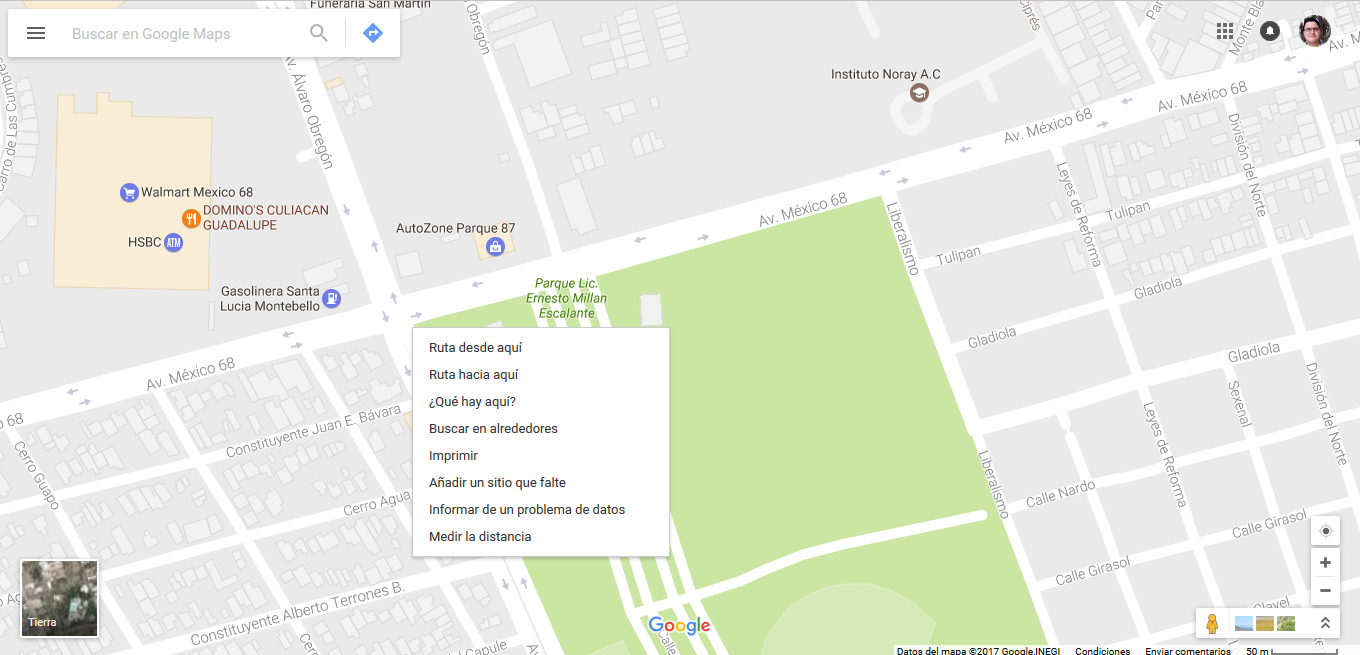
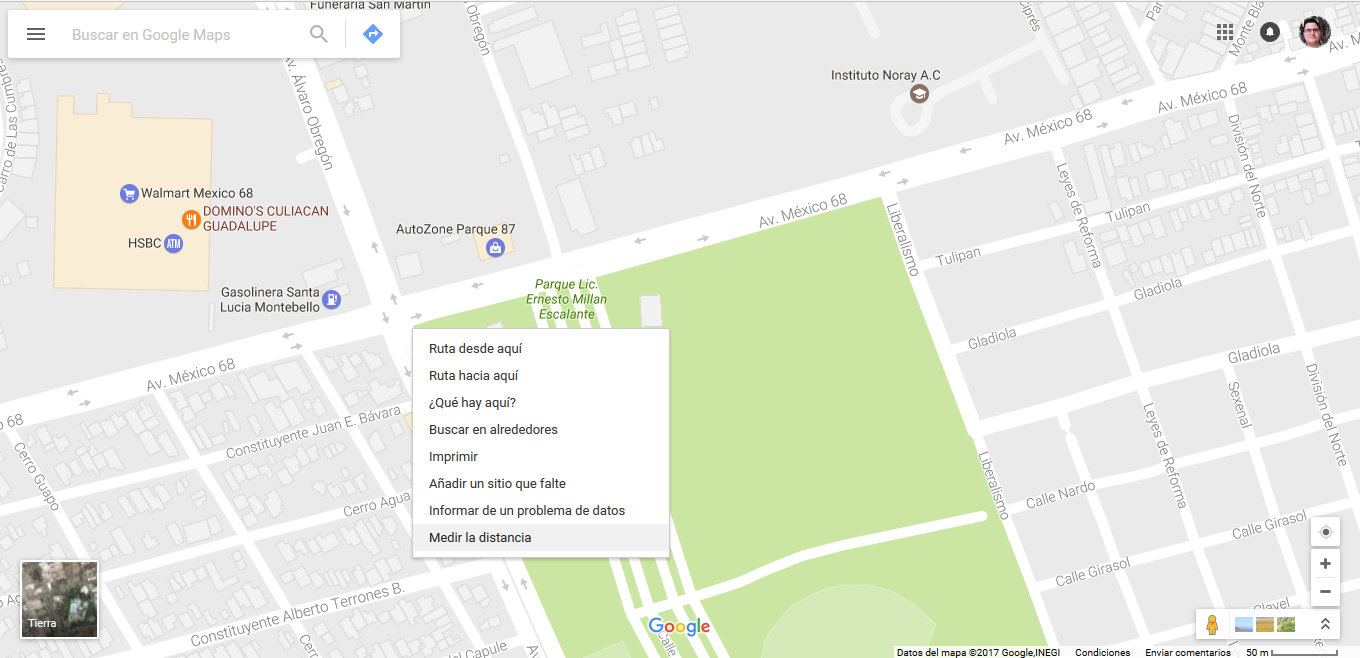
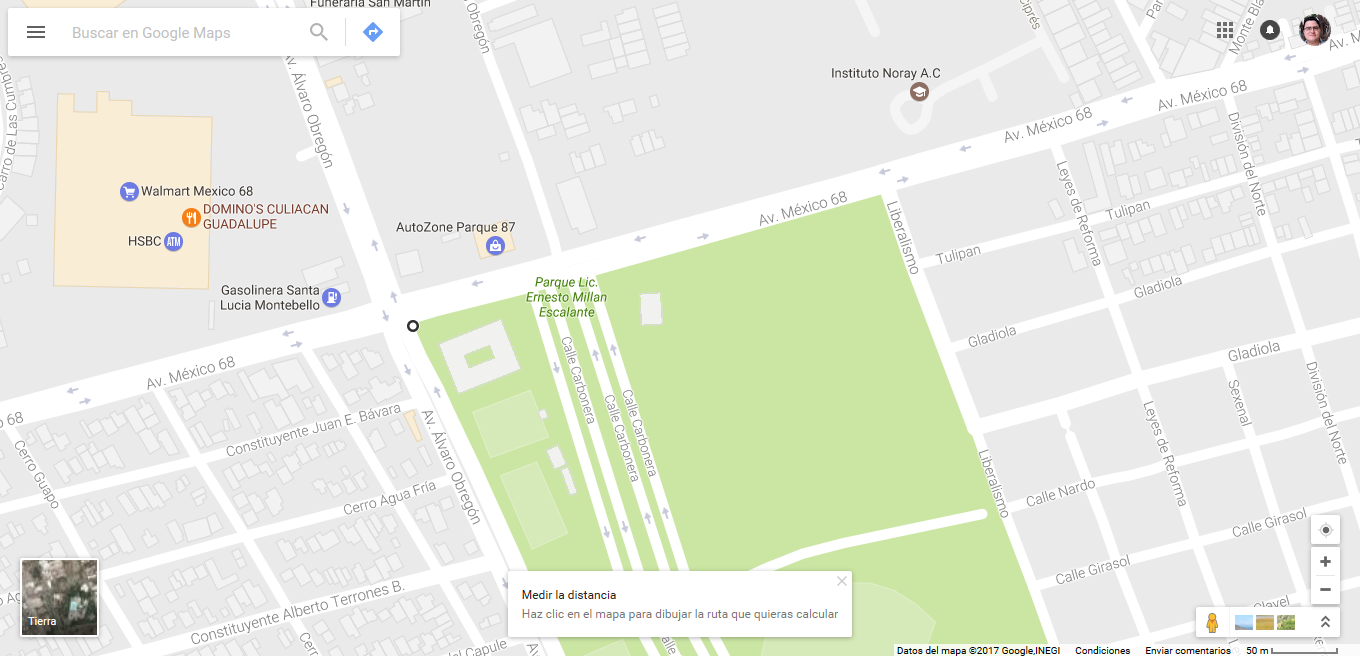
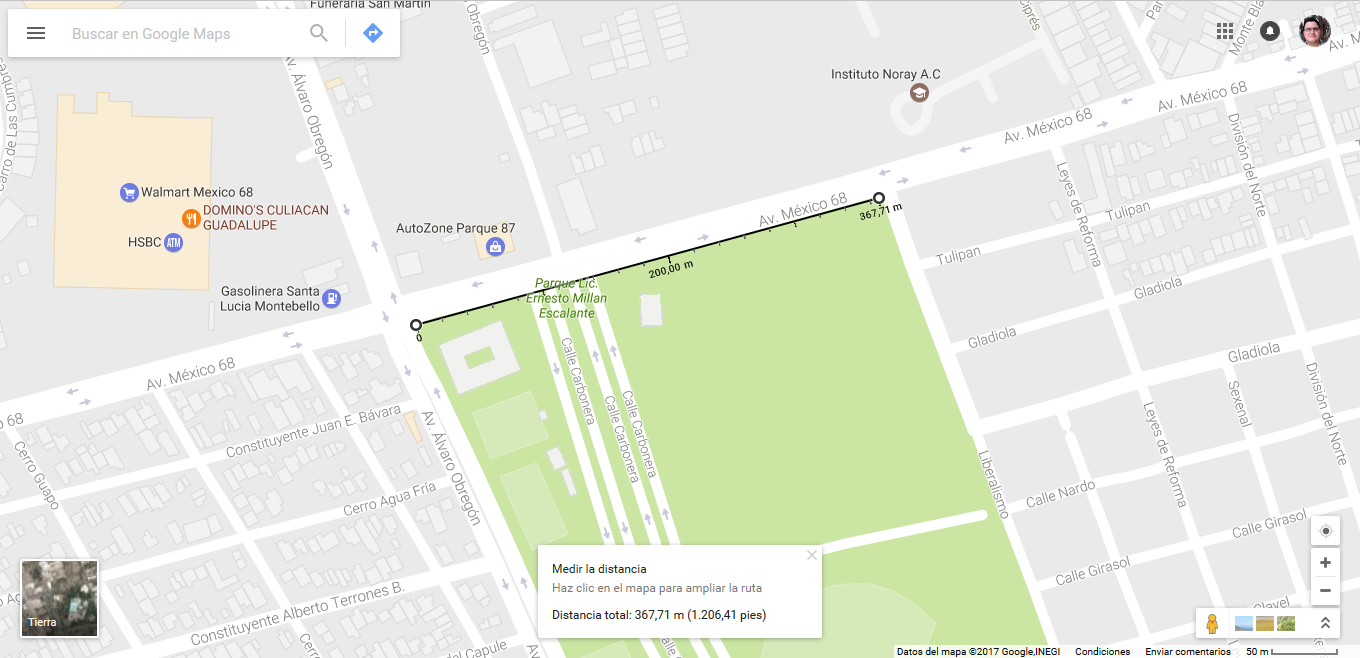
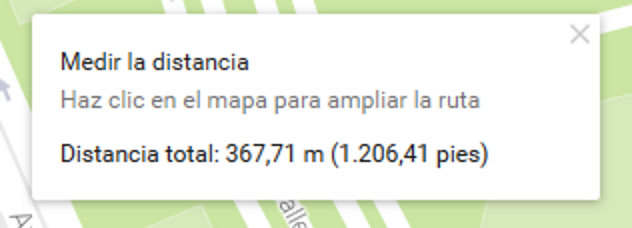
Como medir el área de un parque, terreno o casa
Comúnmente nos resulta difícil el hecho de medir el área de un terreno irregular o bien de alguna parte de la ciudad a la que no tenemos fácil acceso. Google Maps nos ayuda a medir áreas de terrenos complicados de una manera fácil y rápida con unos cuantos clics. El proceso resulta bastante parecido al de medición de distancias, con unas pequeñas variaciones. A continuación te explicamos cómo hacerlo:- Accede a la página de Google Maps.
- Localiza la casa, parque o lugar del que quieras obtener el área.
- Da click derecho en donde quieras comenzar la medición.
- Presiona el click izquierdo sobre “medir distancia” en el menú de opciones desplegable.
- Aparecera el primer punto de nuestra medición
- A continuación mueve el ratón hacia una de las esquinas del terreno y da click izquierdo nuevamente.
- Repite el paso anterior para cada una de las esquinas si el terreno es irregular.
- Mueve el ratón al punto del cual comenzaste y da click izquierdo.
- Te aparecerá en un recuadro que te mostrara la longitud total de tu medición y el área en metros cuadrados del polígono que dibujaste.
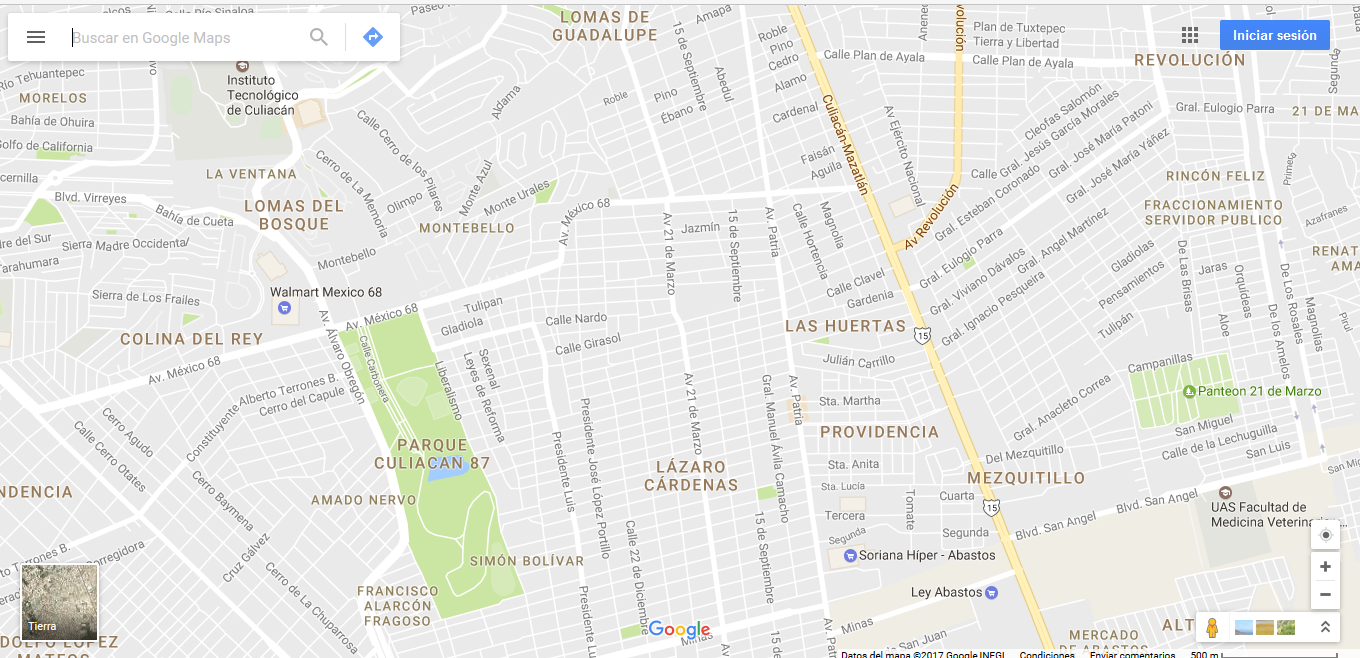
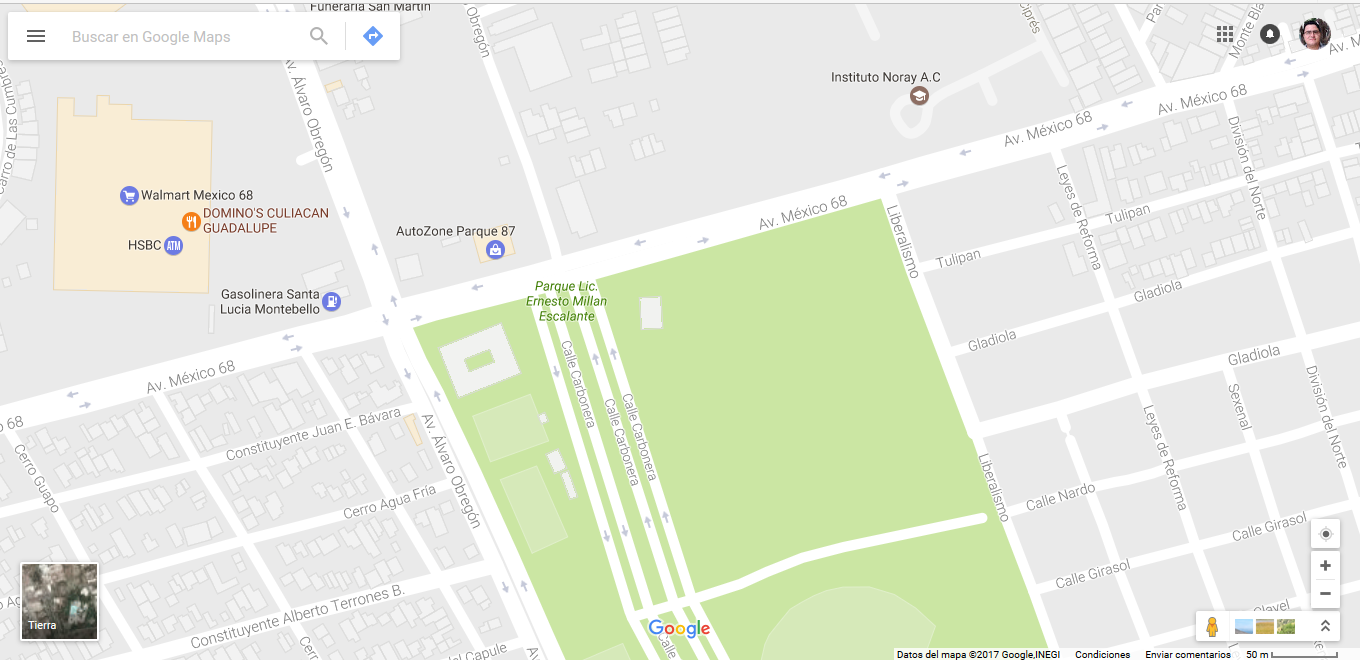
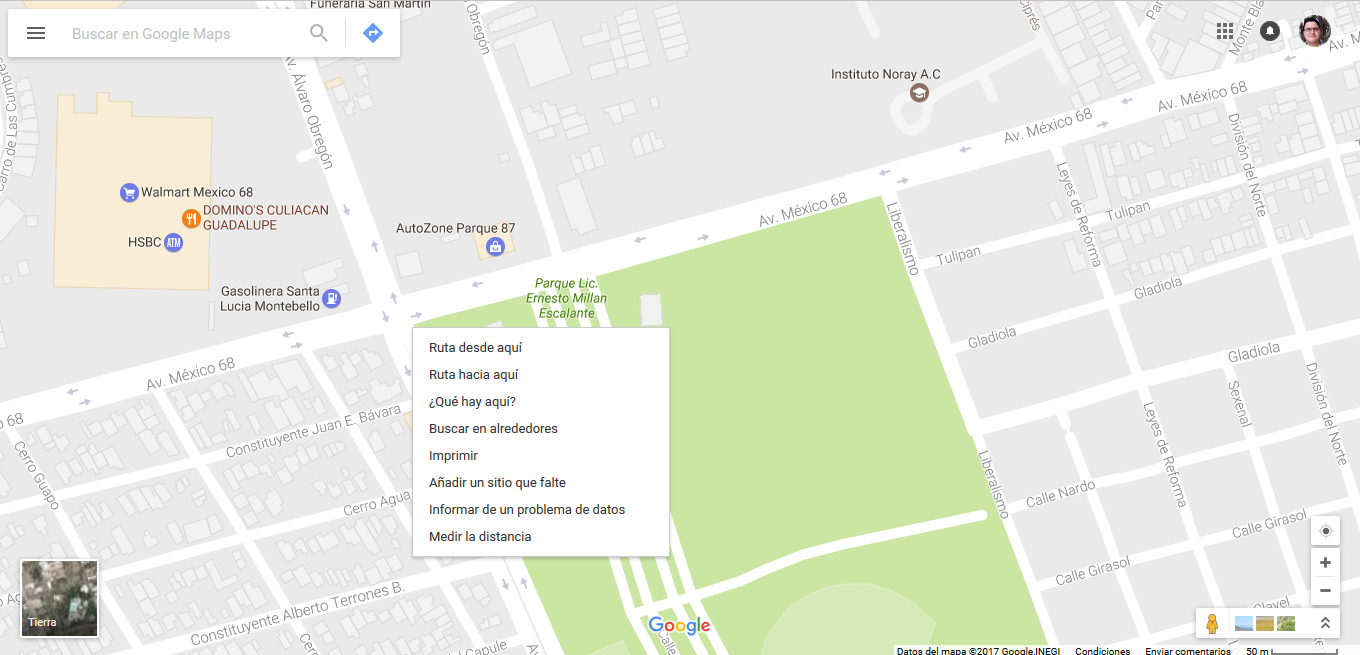
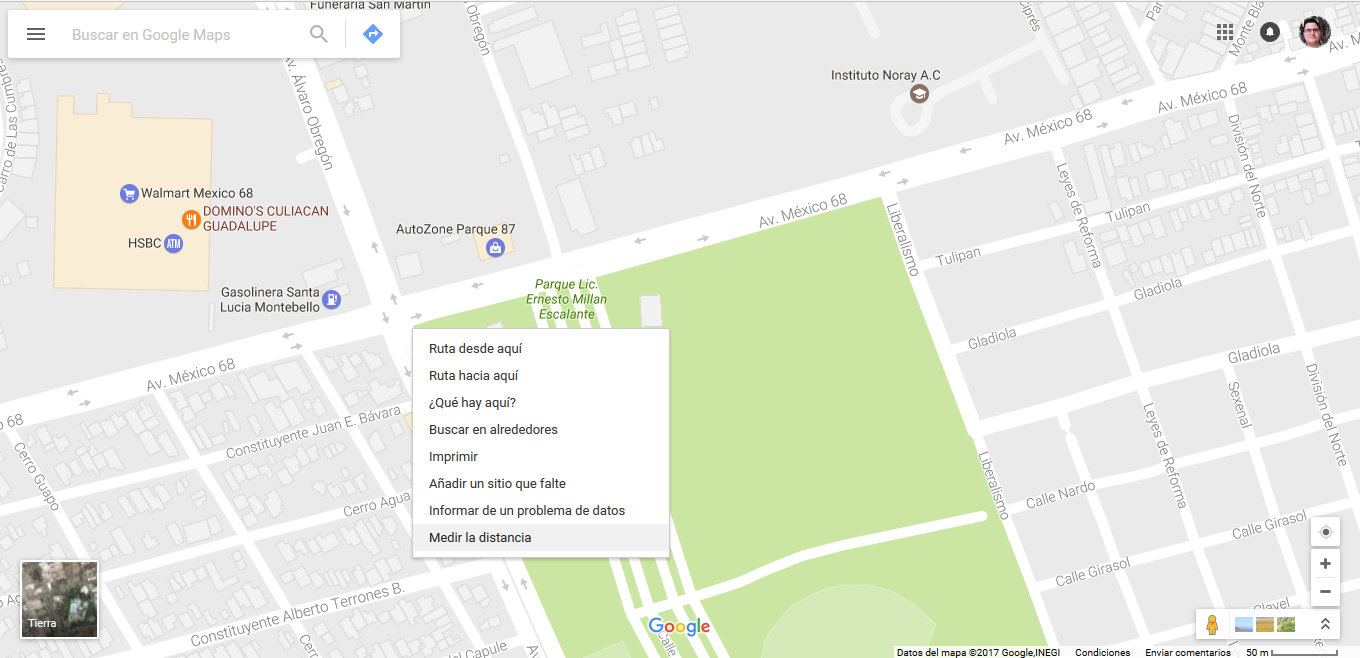
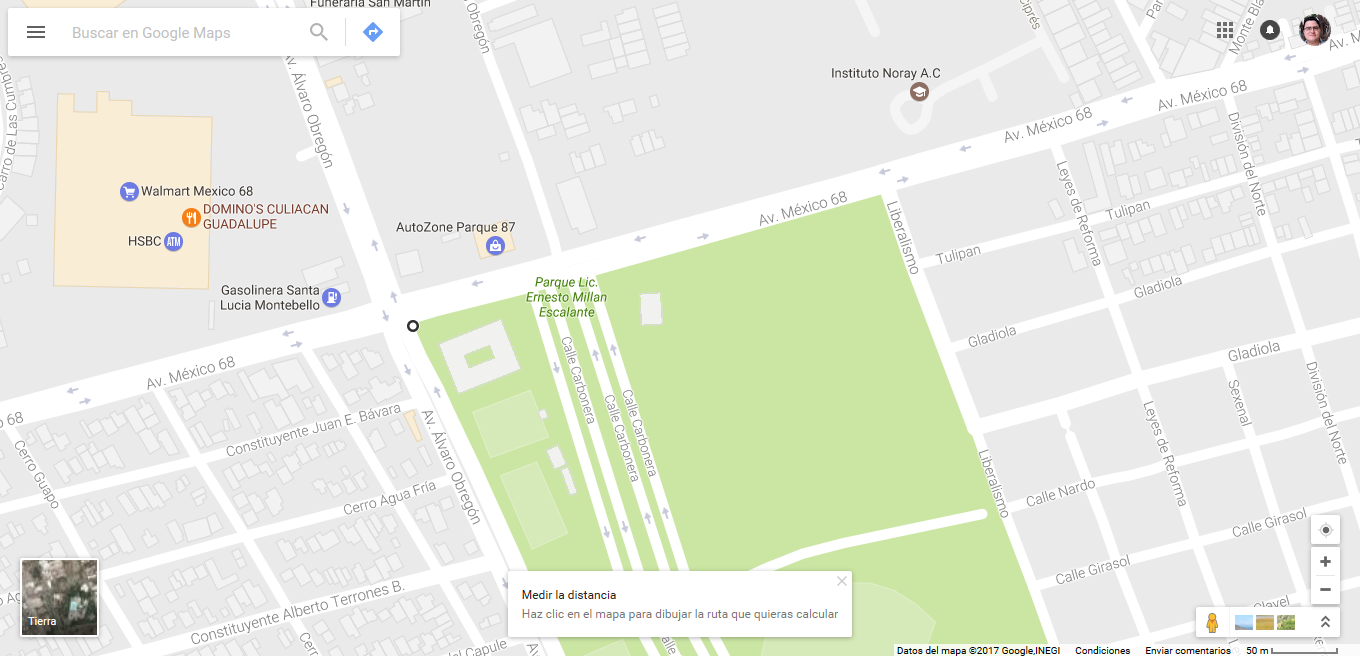
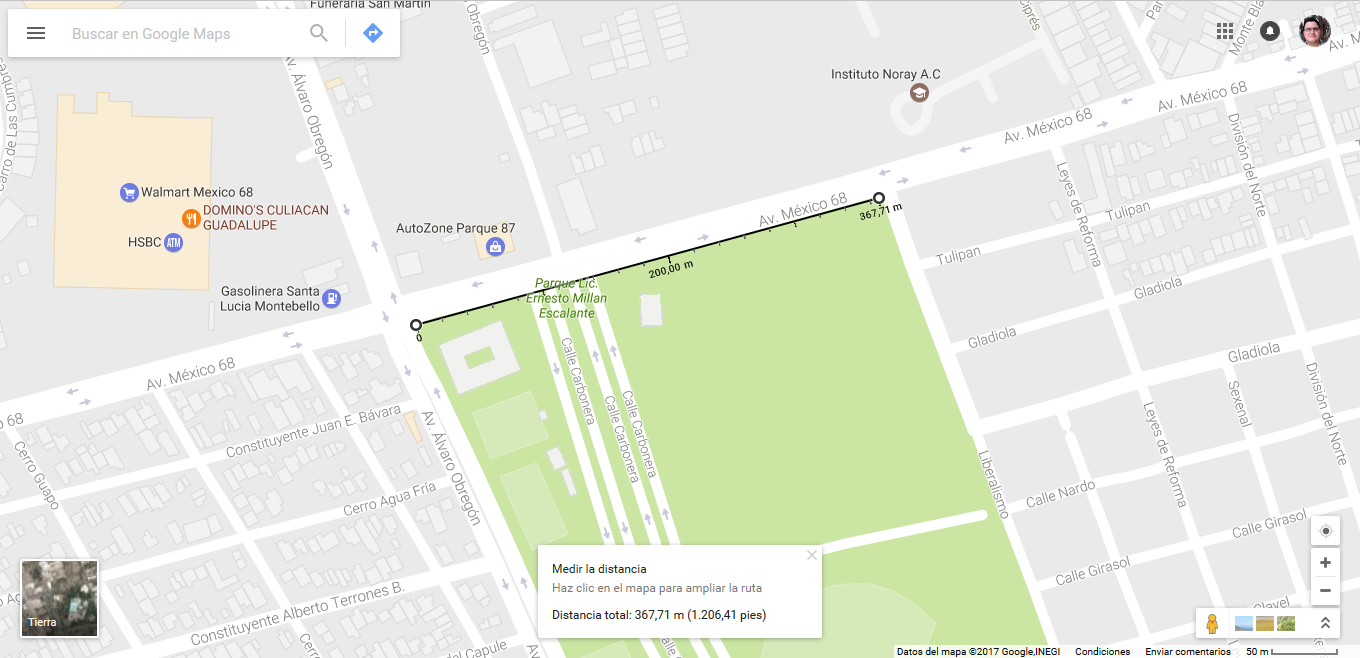
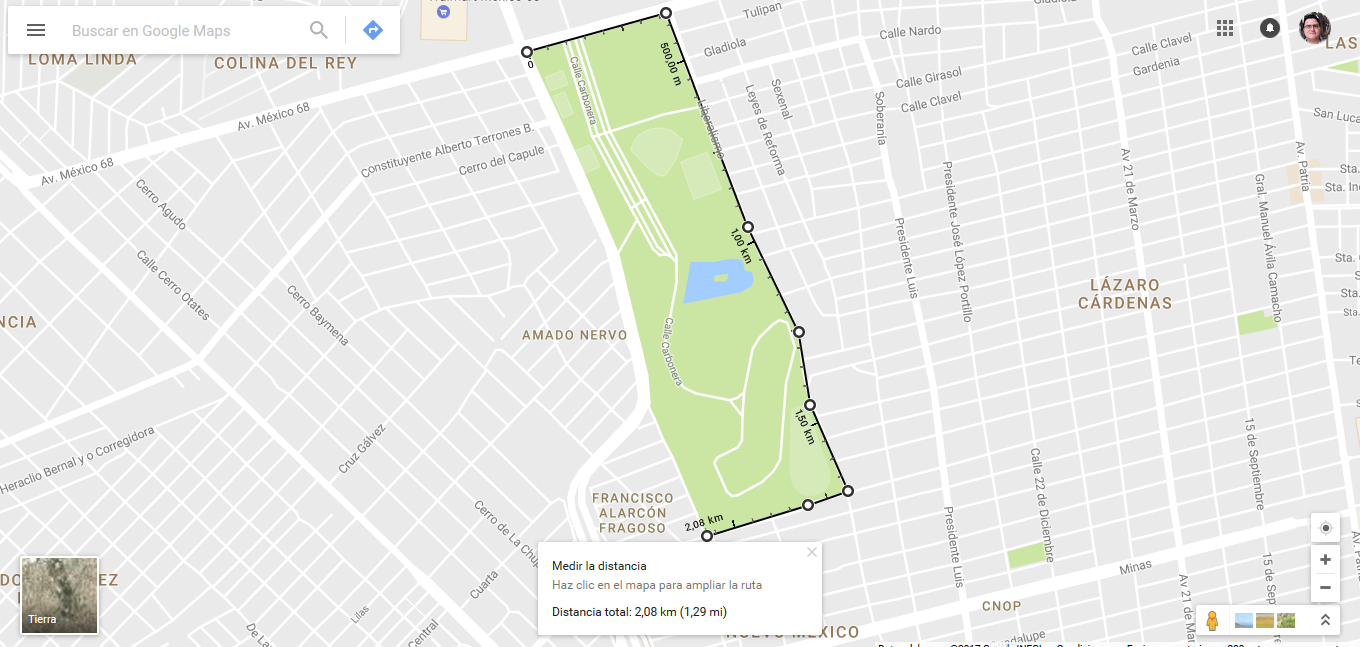
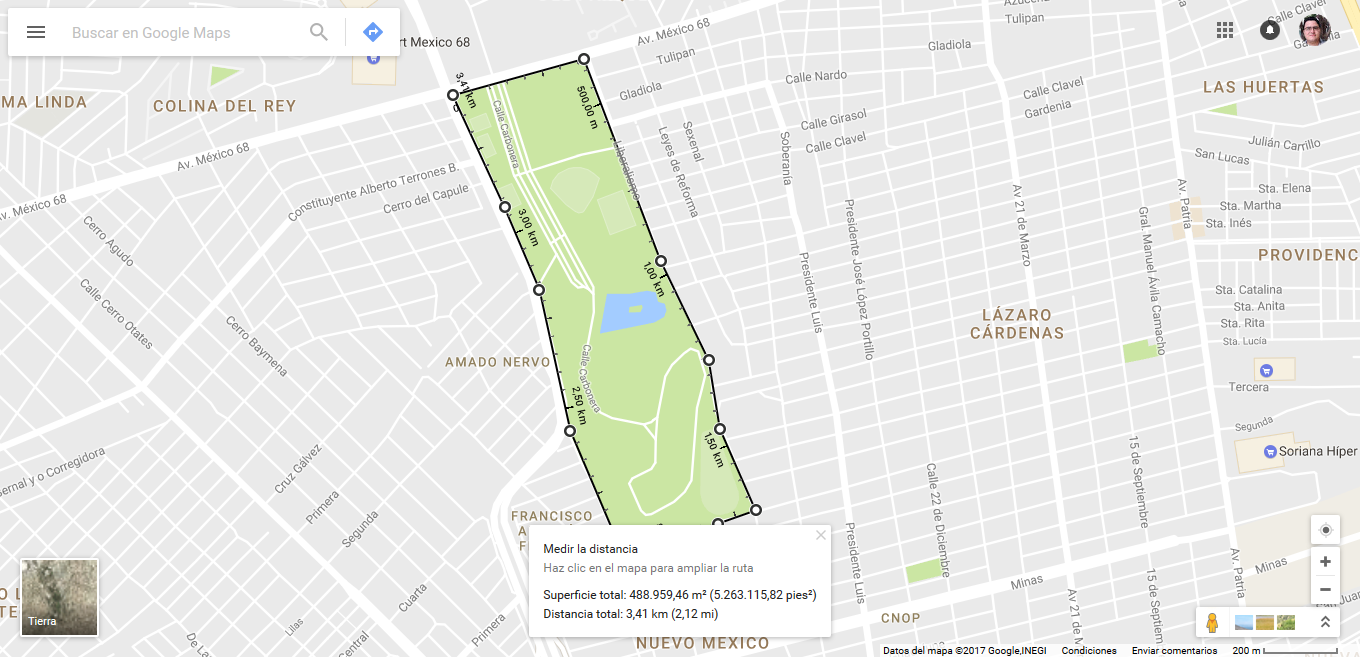
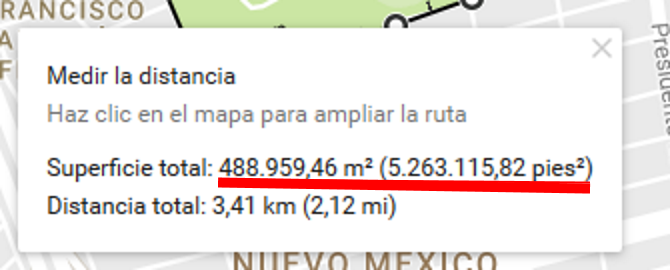
¿Te gustaria que hicieramos un videotutorial al respecto? Dejanos un comentario

|

|
30652
 Novedades del blog
Novedades del blog

